linux版本:CentOS7 64位
下载
版本: mysql-5.6.27-linux-glibc2.5-x86_64.tar.gz
下载路径: http://pan.baidu.com/s/1kUEs5nh 密码: q4gc
安装
linux命令准备: 先执行命令
# 安装依赖 yum -y install perl perl-devel autoconf
1、下载安装包“mysql-5.6.33-linux-glibc2.5-x86_64.tar.gz”
2、把下载的安装包移动到/usr/local/下。
3、解压
tar zxvf mysql-5.6.33-linux-glibc2.5-x86_64.tar.gz
4、复制解压后的mysql目录到系统的本地软件目录
cp mysql-5.6.33-linux-glibc2.5-x86_64 /usr/local/mysql -r
5、添加系统mysql组和mysql用户
groupadd mysql useradd -r -g mysql -s /bin/false mysql
注意:Because the user is required only for ownership purposes, not login purposes, the useradd command uses the -r and -s /bin/false options to create a user that does not have login permissions to your server host. Omit these options if your useradd does not support them.
6、进入安装mysql软件目录,修改目录拥有者为mysql用户
cd mysql/ chown -R mysql:mysql ./
7、安装数据库,此处可能出现错误。
./scripts/mysql_install_db --user=mysql
FATAL ERROR: please install the following Perl modules before executing scripts/mysql_install_db:
Data::Dumper
#解决方法: yum install -y perl-Data-Dumper
8、修改当前目录拥有者为root用户
chown -R root:root ./
9、修改当前data目录拥有者为mysql用户
chown -R mysql:mysql data
============== 到此数据库安装完毕 =============
配置
10、添加mysql服务开机自启动
添加开机启动,把启动脚本放到开机初始化目录。

cp support-files/mysql.server /etc/init.d/mysql # 赋予可执行权限 chmod +x /etc/init.d/mysql # 添加服务 chkconfig --add mysql # 显示服务列表 chkconfig --list

如果看到mysql的服务,并且3,4,5都是on的话则成功,如果是off,则执行
chkconfig --level 345 mysql on
11、启动mysql服务
#创建缺少的文件夹 mkdir /var/log/mariadb service mysql start
正常提示信息:Starting MySQL. SUCCESS!
12、把mysql客户端放到默认路径
ln -s /usr/local/mysql/bin/mysql /usr/local/bin/mysql
注意:建议使用软链过去,不要直接包文件复制,便于系统安装多个版本的mysql
=================== 这是分割线 ==================
通过使用 mysql -uroot -p 连接数据库(默认数据库的root用户没有密码,直接enter,后面会讲到设置新密码)。
如果提示错误:
错误信息:ERROR 2002 (HY000): Can't connect to local MySQL server through socket '/tmp/mysql.sock' (2)
解决方法:打开/etc/my.cnf,看看里面配置的socket位置是什么目录。“socket=/var/lib/mysql/mysql.sock”
路径和“/tmp/mysql.sock”不一致。建立一个软连接:ln -s /var/lib/mysql/mysql.sock /tmp/mysql.sock
到这里任务算是完成了。之后就可以创建数据库用户,然后使用数据库了。
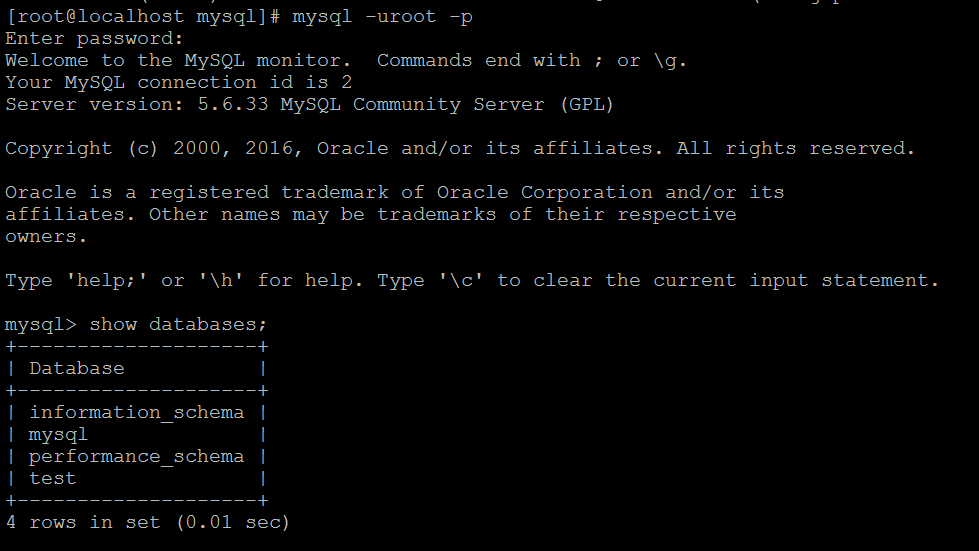
###################### 分割线 ######################
1.修改密码
方法一:

在mysql系统外,使用mysqladmin
# mysqladmin -u root -p password "root"
Enter password: 【输入原来的密码】
方法二:
通过登录mysql系统,
# mysql -uroot -p
Enter password: 【输入原来的密码】
mysql>use mysql;
mysql> update user set password=passworD("test") where user='root';
mysql> flush privileges;
mysql> exit;
###################### 分割线 ######################
权限控制
1、去除匿名用户
# 测试匿名用户登录 mysql -ux3
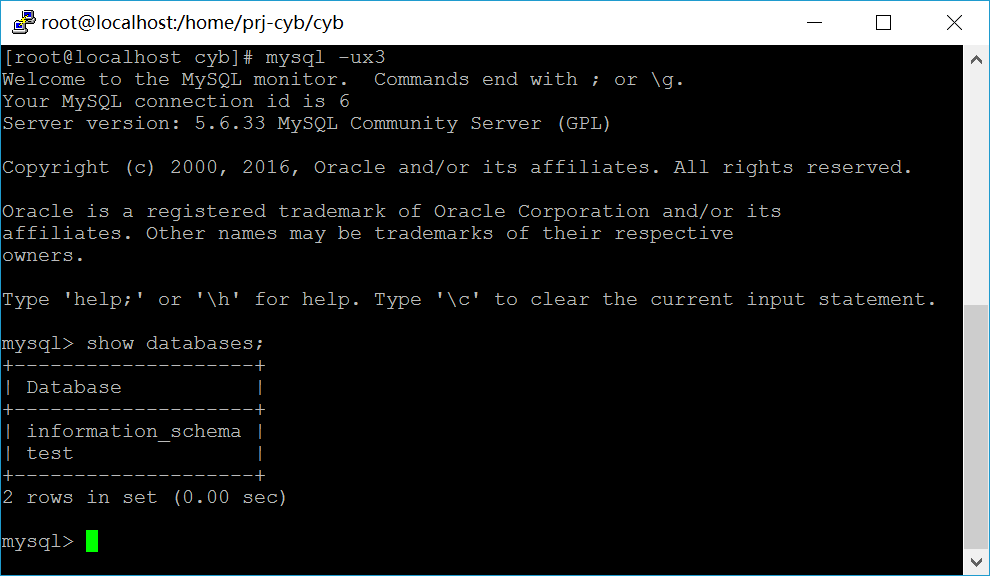
可以看到匿名用户可以登录,具有information_schema和test库的相关权限。
# 删除匿名用户,使用root用户登录数据库 delete from mysql.user where User=''; flush privileges;

再次测试匿名用户登录
![]()
原文转载至:http://www.cnblogs.com/xxoome/p/5864912.html
亲测有效
###################### 分割线 ######################
开启mysql远程连接端口
以下配置进适用于阿里云linux服务器
阿里云linux服务器打开mysql远程连接数据库步骤
默认情况安装了mysql是无法访问的, 必须添加规则;才可以通过本地navicat 连接服务器数据库;
1.开启 3306安全组规则 (0.0.0.0/0允许任何主机访问)
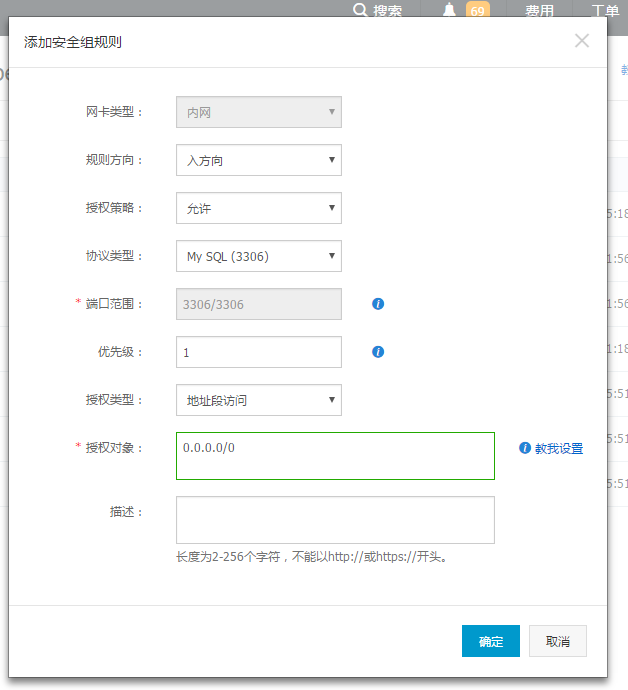
2. 修改msyql远程连接权限
连连试试,还连不上,那么就要开启%匹配权限了
ERROR 1130: Host ***.***.***.*** is not allowed to connect to this MySQL server
说明所连接的用户帐号没有远程连接的权限,只能在本机(localhost)登录。
需更改 MySQL 数据库里的 user表里的 host项
把localhost改称%
具体步骤:登陆到MySQL
首先 use MySQL;
按照别人提供的方式update的时候,出现错误。
MySQL> update user set host='%' where user = 'root';
ERROR 1062 (23000): Duplicate entry '%-root' for key 'PRIMARY'
然后查看了下数据库的host信息如下:
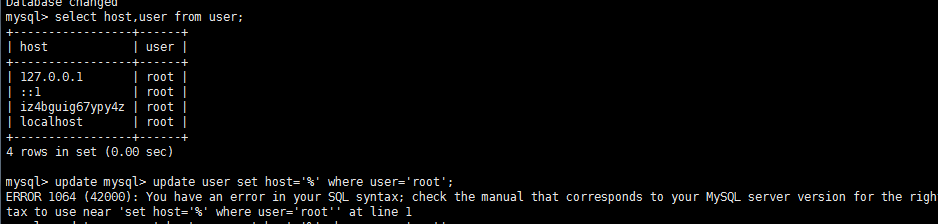
注意: 有执行错误提示不用管, 重新执行查询语句,能查询到%记录即可
MySQL> select host from user where user = 'root';
+-----------------------+
| host |
+-----------------------+
| % |
| 127.0.0.1 |
| localhost.localdomain |
+-----------------------+
3 rows in set (0.00 sec)
host已经有了%这个值,所以直接运行命令:
执行:
MySQL>flush privileges;
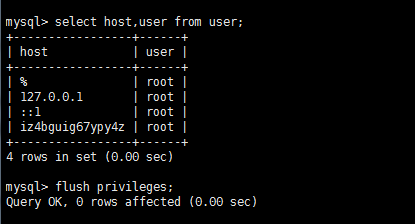
再用navicat 连接...成功!!






















 2万+
2万+











 被折叠的 条评论
为什么被折叠?
被折叠的 条评论
为什么被折叠?








